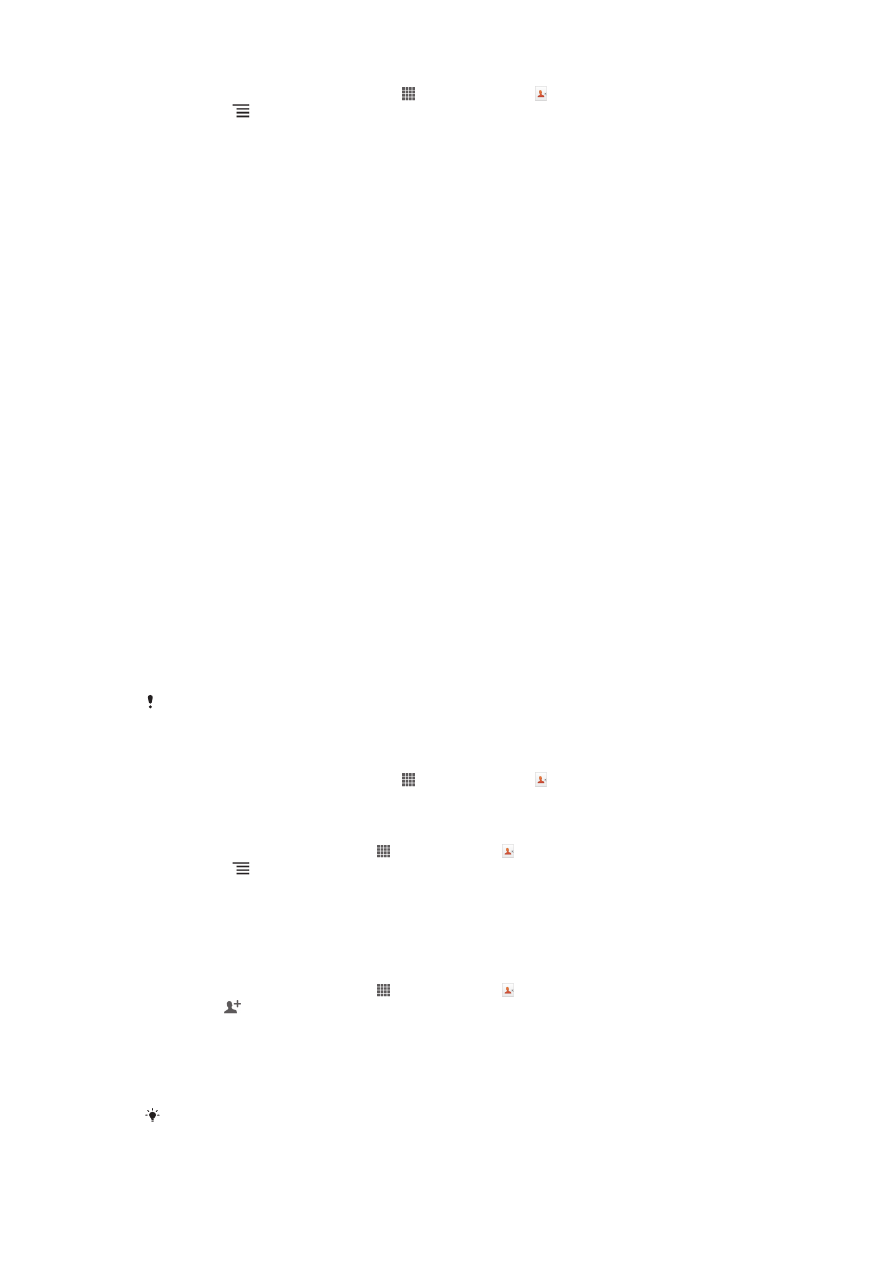
Upravljanje vašim kontaktima
Možete kreirati, urediti i sinhronizirati vaše kontakte kroz nekoliko jednostavnih koraka.
Možete odabrati kontakte koji su sačuvani u različitim računima i upravljati njihovim
prikazom u telefonu.
Ukoliko sinhronizirate vaše kontakte sa više od jednog računa, možete združiti
kontakte u vaš telefon kako biste izbjegli duplikate.
Neke usluge sinhroniziranja, na primjer, neke usluge društvene mreže, ne dozvoljavaju vam da
uredite detalje o kontaktima.
Za prikazivanje vaših kontakata
•
Iz vašeg Početni ekran, kucnite na , zatim kucnite na . Vaši kontakti su ovdje
izlistani.
Biranje koji će se kontakti prikazivati u aplikaciji Kontakti
1
Iz vašeg Početni ekran kucnite , a zatim kucnite .
2
Pritisnite , a zatim kucnite Filtrirati.
3
Na listi koja se pojavi, označite željene opcije ili skinite oznaku sa njih. Ako ste
sinhronizirali kontakte sa računom za sinhroniziranje, taj račun pojavit će se na
listi. Možete kucnuti račun kako biste dalje proširili listu opcija. Kada završite,
kucnite OK.
Za dodavanje kontakta
1
Iz vašeg Početni ekran kucnite , a zatim kucnite .
2
Kucnite .
3
Ukoliko ste sinhronizirali vaše kontakte s jednim ili više računa, odaberite račun
kojem želite dodati taj kontakt ili kucnite na Lokalni kontakt ukoliko želite da
ovaj kontakt koristite samo u vašem telefonu.
4
Unesite ili odaberite željene informacije za kontakt.
5
Kada završite, kucnite Gotovo.
Ukoliko dodate znak plus i pozivni broj zemlje ispred telefonskog broja kontakta, broj možete
koristiti kada upućujete pozive iz drugih zemalja.
45
Ovo je Internet izdanje ove publikacije. © Štampanje dopušteno samo za privatnu upotrebu.
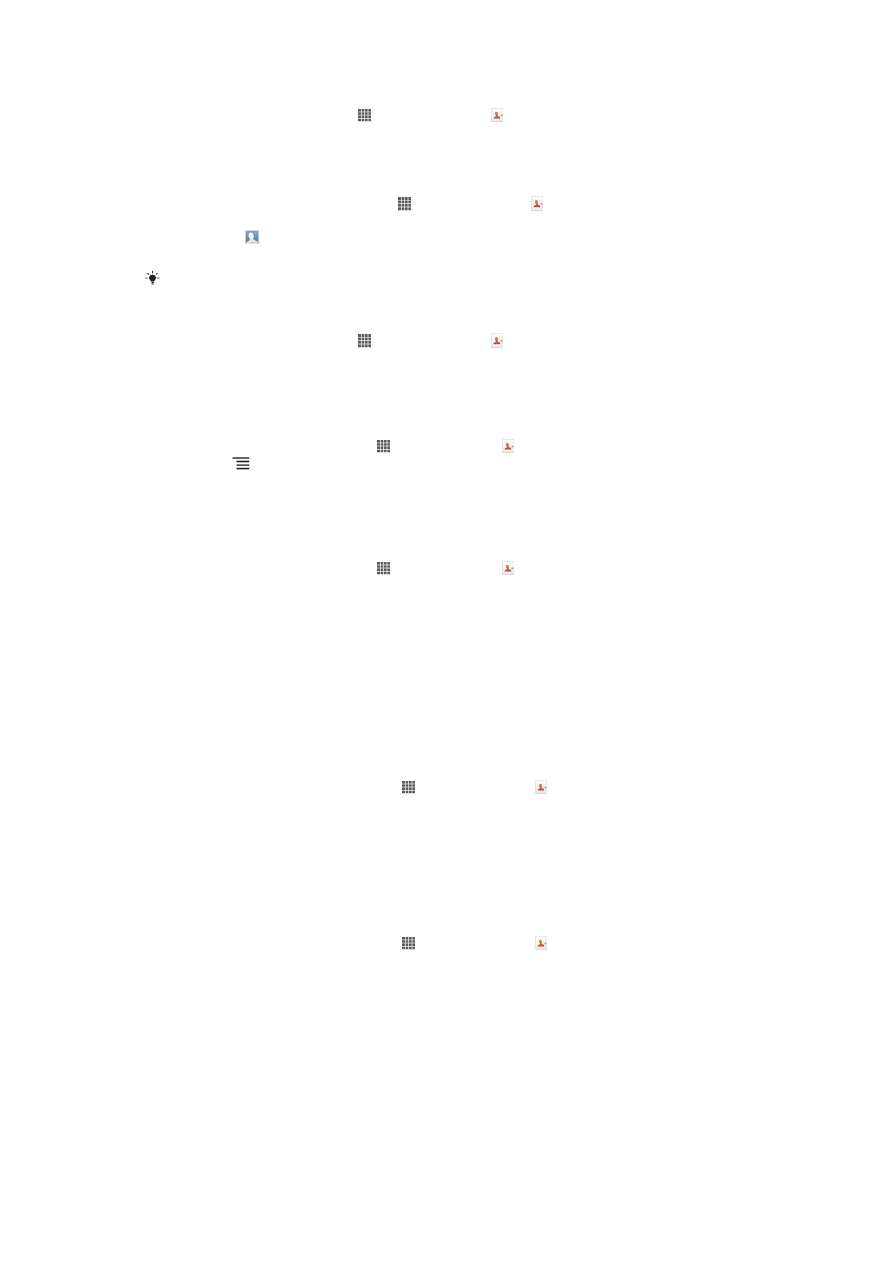
Za uređivanje kontakta
1
Iz Početni ekran, kucnite na , zatim kucnite na .
2
Dodirnite i držite kontakt koji želite urediti, zatim kucnite na Uredi kontakt.
3
Uredite željene informacije. Kada završite, kucnite Gotovo.
Za povezivanje slike sa kontaktom
1
Iz vašeg Početni ekran kucnite na , zatim kucnite na .
2
Dodirnite i držite kontakt koji želite urediti, zatim kucnite na Uredi kontakt.
3
Kucnite na i odaberite željeni metod za dodavanje slike kontakta.
4
Kada ste dodali sliku, kucnite na Gotovo.
Također možete dodati sliku kontaktu direktno iz Xperia™ galerija aplikacije.
Za prikaz vaše cjelokupne komunikacije sa kontaktom
1
Iz Početni ekran, kucnite na , zatim kucnite na .
2
Kucnite na kontakt koji želite prikazati.
3
Da biste prikazali vašu komunikaciju sa kontaktom za različiti medij, kucnite ili
listajte kroz stavke filtera na dnu ekrana.
Za brisanje kontakata
1
Iz vašeg Početni ekran kucnite , a zatim kucnite .
2
Pritisnite , a zatim kucnite Izbrisati kontakte.
3
Označite kontakte koje želite izbrisati, ili kucnite na Označiti sve ukoliko želite
izbrisati sve kontakte.
4
Kucnite Izbrisati > OK.
Za uređivanje vaših kontakt informacija
1
Iz vašeg Početni ekran kucnite , a zatim kucnite .
2
Dodirnite i držite Ja na vrhu liste kontakata, zatim kucnite na Uredi kontakt.
3
Unesite nove informacije ili izvršite promjene koje želite.
4
Kada završite, kucnite na Gotovo.
Izbjegavanje duplikatnih unosa u aplikaciji Kontakti
Ukoliko vaše kontakte sinhronizirate sa novim računom ili na neki drugi način uvozite
informacije o kontaktu, mogli biste završiti sa duplikatnim unosima u aplikaciji Kontakti.
Ukoliko se ovo desi, takve duplikate možete združiti kako biste kreirali jedan unos. A
ukoliko unose združite greškom, možete ih ponovno razdvojiti kasnije.
Za povezivanje kontakata
1
Iz vašeg Početni ekran, kucnite na , zatim kucnite na .
2
Dodirnite i držite kontakt koji želite povezati sa drugim kontaktom, zatim kucnite
na Poveži kontakt.
3
Iz liste koja se pojavi, kucnite na kontakt čije informacije želite združiti s prvim
kontaktom, zatim kucnite na OK da potvrdite. Informacije iz prvog kontakta su
spojene s drugim kontaktom, i prvi kontakt se više ne prikazuje na listi
kontakata.
Za razdvajanje povezanih kontakata
1
Iz vašeg Početni ekran, kucnite na , zatim kucnite na .
2
Dodirnite i držite povezani kontakt koji želite urediti, zatim kucnite na Uredi
kontakt
.
3
Kucnite na Ukini vezu sa kont..
4
Kucnite na OK.
Omiljeni
Kontakte možete označiti kao omiljene kako biste im mogli brzo pristupati iz aplikacije
Kontakti.
46
Ovo je Internet izdanje ove publikacije. © Štampanje dopušteno samo za privatnu upotrebu.
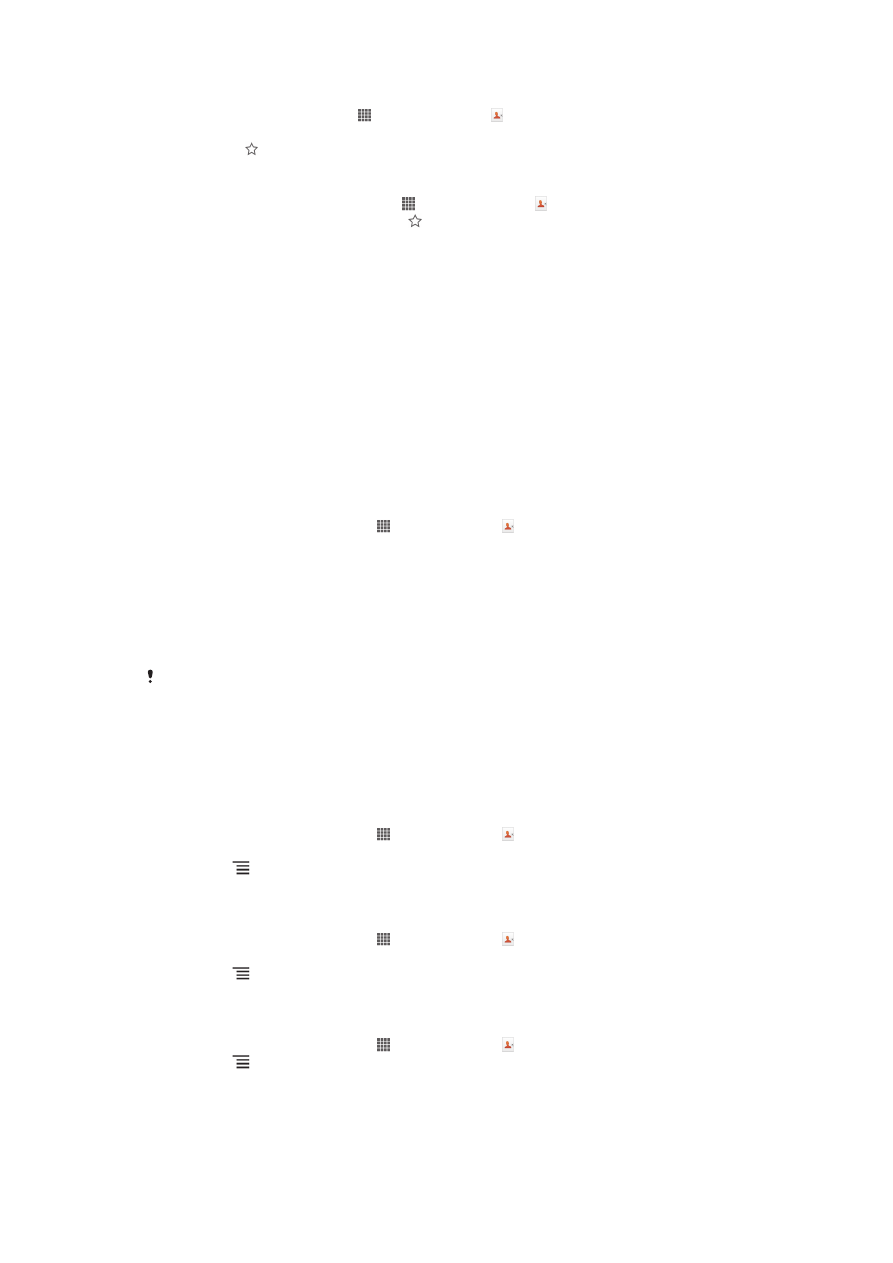
Za označavanje kontakta kao omiljenog ili skidanje takve oznake
1
Iz Početni ekran, kucnite na , zatim kucnite na .
2
Kucnite na kontakt koji želite dodati u omiljene ili koji želite ukloniti iz omiljenih.
3
Kucnite na .
Za prikazivanje vaših omiljenih kontakata
1
Iz vašeg Početni ekran, kucnite na , zatim kucnite na .
2
Kucnite na Grupe, zatim kucnite na .
Grupe
Možete pridružiti kontakte grupama da biste im brže pristupili iz aplikacije Kontakti.
Za pridruživanje kontakta grupi
1
U aplikaciji Kontakti, dodirnite i držite kontakt koji želite dodijeliti grupi.
2
Kucnite na Uredi kontakt, zatim kucnite na traku direktno ispod Dodijelite nekoj
grupi
.
3
Označite kvadratiće za grupe kojima želite dodati kontakt, zatim kucnite na
Gotovo
.
4
Kucnite na Gotovo.